- ONLYOFFICE, LibreOffice और OpenOffice कुछ बेहतरीन Microsoft Office विकल्प हैं, इसलिए हमने यह पता लगाने के लिए उनका परीक्षण किया कि कौन सा सबसे अच्छा है।
- सबसे पहले, आपको फ़ाइल स्वरूप संगतता और सबसे लोकप्रिय लोगों को प्रबंधित करने की क्षमता पर विचार करने की आवश्यकता है।
- यदि आप अपनी उत्पादकता को सुव्यवस्थित करना चाहते हैं तो उनके इंटरफेस, उत्पाद और सुविधाएँ भी अत्यंत महत्वपूर्ण हैं।
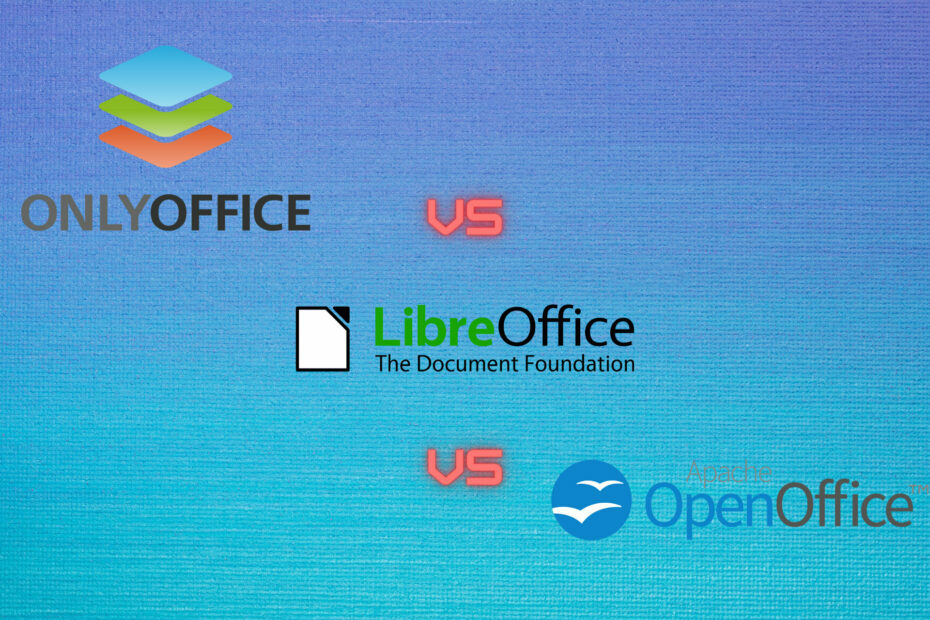
यदि आप इस पृष्ठ पर पहुँचे हैं, तो आप Microsoft Office के लिए एक विकल्प की तलाश कर रहे हैं, लेकिन कौन सा होगा? तो, यहाँ हमारा ONLYOFFICE बनाम LibreOffice बनाम OpenOffice तुलना है।
सालों से, Microsoft Office वर्ड प्रोसेसिंग, टेबल और प्रस्तुतियों के लिए बेंचमार्क रहा है और रेडमंड जायंट ने फ़ाइल स्वरूपों के लिए नियम निर्धारित किए हैं।
उनके doc, xls, और ppt प्रारूप बाइनरी और सख्ती से बंद थे लेकिन ओपन-सोर्स समुदाय ने एक विकल्प बनाया, ODF (ओपन डॉक्यूमेंट फॉर्मेट) जो XML- आधारित था।
इसने बहुत अधिक किफायती या यहां तक कि मुफ्त विकल्पों का मार्ग प्रशस्त किया केवल कार्यालय, लिब्रे ऑफिस और ओपन ऑफिस जिसकी हम यहां चर्चा कर रहे हैं।
Microsoft ने 2007 में खेल को फिर से बदल दिया जब उन्होंने OOXML (ऑफिस ओपन XML) प्रारूपों docx, xlsx, pptx को पेश किया।
और हालांकि ओडीएफ और ओओएक्सएमएल दोनों एक्सएमएल-आधारित हैं, वे बहुत अलग हैं और बिल्कुल भी संगत नहीं हैं।
इसलिए, यह वह जगह है जहां हमें शुरुआत करने की आवश्यकता है यदि हम जानना चाहते हैं कि तीन विकल्पों में से कौन सा माइक्रोसॉफ्ट ऑफिस के करीब है।
कौन सा बेहतर है, ओडीटी या ओओएक्सएमएल?
इसलिए, मूल रूप से, जब आप ODT-आधारित प्रोसेसर, OpenOffice या LibreOffice में एक docx फ़ाइल खोलते हैं, तो आप प्रारंभिक स्वरूपण खो देंगे।
यह तब भी होता है जब आप Microsoft Word में किसी .odt फ़ाइल के साथ काम करते हैं और यह ठीक हो सकता है यदि आप इसके लिए इच्छुक हों थोड़ा और काम करें और इसे फिर से अपनाएं लेकिन अगर आप महत्वपूर्ण दस्तावेजों को संभाल रहे हैं, तो चीजें मिल जाएंगी उलझा हुआ।
भले ही OpenOffice और LibreOffice इस खेल के पुराने खिलाड़ी बन गए हों, Microsoft Office और इसका OOXML अधिकांश उपयोगकर्ताओं की पसंद बने रहे।
यहाँ स्पष्ट कारण यह है कि दुनिया भर के व्यवसायों और संगठनों ने पहले ही इसे अपनाया है Microsoft प्रारूप और एक खुले मानक पर स्विच करने के इच्छुक नहीं थे, खासकर यदि वे नहीं हैं अनुकूल।
क्या इसका मतलब यह है कि docx odt से बेहतर है? बिल्कुल नहीं, लेकिन यह मुख्यधारा का प्रारूप है, और यह कभी नहीं तो बहुत जल्द नहीं बदलेगा।
इसे साफ़ करने के बाद, देखते हैं कि ओपन-सोर्स ऑफिस सुइट्स के ONLYOFFICE बनाम LibreOffice बनाम OpenOffice द्वंद्वयुद्ध में कौन बेहतर है।
ONLYOFFICE बनाम LibreOffice बनाम OpenOffice: कौन सा सबसे अच्छा है?
1. फ़ाइल स्वरूप और अनुकूलता
| खुला | केवल कार्यालय | लिब्रे ऑफिस | खुला दफ्तर |
| पाठ दस्तावेज़ | DOC, DOCX, ODT, OTT, RTF, TXT, PDF, PDF/A, EPUB, FB2, XPS, DjVu | DOC, DOCX, ODT, WRI, UOT, UOF, SXW, PDF | डीओसी, टीएक्सटी, आरटीएफ, ओडीटी, ओटीटी, ओटीएच, ओडीएम, डब्ल्यूपीडी, डब्ल्यूपीएस, जेटीडी, जेटीटी, पीडीबी |
| स्प्रेडशीट्स&फार्म | एक्सएलएस, एक्सएलएसएक्स, ओडीएस, डीओटीएक्स, सीएसवी, डीओसीएक्सएफ | एक्सएलएस, एक्सएलएसएक्स, ओडीएस, डीओटीएक्स, डीबी | एक्सएलएस, एक्सएलडब्ल्यू, एक्सएलटी, सीएसवी, एक्सएमएल, डब्ल्यूके1, डब्ल्यूकेएस, 123, डीआईएफ, डीबीएफ, पीएक्सएल |
| प्रस्तुतियों | पीपीटीएक्स, पीपीटी, ओडीपी | पीपीटीएक्स, पीपीटी, ओडीपी, ओटीपी, एसएक्सआई | ओडीपी, ओडीजी, ओटीपी, पीपीटी, पीपीटीएक्स, एसडीए, एसडीडी, एसपीडी, वीओआर |
| वेब पृष्ठ | एचटीएमएल, एमएचटी, एचटीएम | एचटीएमएल, एचटीएम | एचटीएमएल, एचटीएम |
यदि हम केवल उन स्वरूपों की संख्या देख रहे हैं जो ये उपकरण खोल सकते हैं, तो परिणाम काफी बंधे हुए हैं।
हालांकि, लिबरऑफिस और ओपनऑफिस ने माइक्रोसॉफ्ट के नियमों का पालन नहीं करने का फैसला किया है, केवल docx, xlsx और pptx फाइलों के साथ काम करने के लिए नीचे से ONLYOFFICE का निर्माण किया गया था।
इसलिए, जैसा कि वे कहते हैं, अंदर की सभी वस्तुएं Microsoft Office प्रारूप विनिर्देशों के अनुसार बनाई गई थीं और यह उन प्रारूपों के साथ सर्वोत्तम संगतता सुनिश्चित करता है।
लब्बोलुआब यह है कि हां, हमारी तुलना के सभी सॉफ्टवेयर OOXML फॉर्मेट खोल सकते हैं लेकिन ONLYOFFICE के साथ आपको सबसे कम फॉर्मेटिंग त्रुटियां मिलेंगी।
वास्तव में, ONLYOFFICE दस्तावेज़ों को स्वचालित रूप से OOXML प्रारूप में रूपांतरित करता है, हालाँकि आप अभी भी उन्हें ODT स्वरूपों में सहेज सकते हैं।
निष्कर्ष यह है कि हालाँकि जब Microsoft दस्तावेज़ों के साथ संगतता की बात आती है तो OpenOffice तीनों में से अधिकांश स्वरूपों को खोल सकता है, ONLYOFFICE अग्रणी है।
2. प्रयोक्ता इंटरफ़ेस
ओनलीऑफिस - संस्करण 7.1.0.215
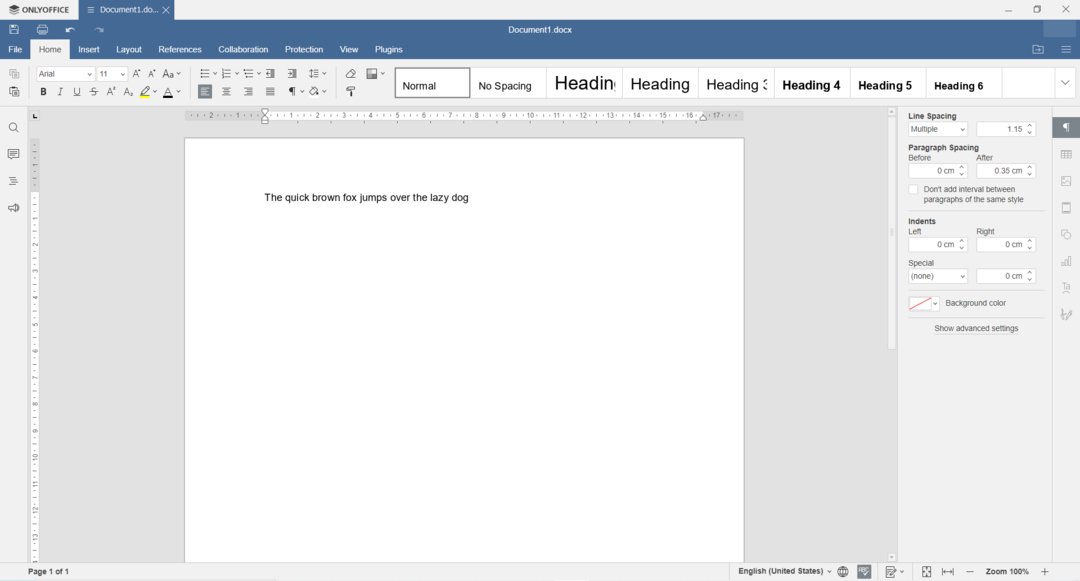
हम ONLYOFFICE को बहुत पसंद करते हैं क्योंकि इसकी साफ-सुथरी डिजाइन है जो Microsoft Office से भी परिचित है।
और यह एक महत्वपूर्ण पहलू है यदि आपने वर्ड में बहुत समय बिताया है और आप किसी अन्य सॉफ्टवेयर को पार करना और अपनाना चाहते हैं।
हमने दस्तावेज़ संपादक को हाइलाइट किया है, लेकिन समान लेआउट और अपील स्प्रेडशीट, प्रस्तुति, या प्रपत्र टेम्पलेट ऐप्स सहित सभी उत्पादों पर लागू होती है।

और यह समाधान सभी उत्पादों को एक इंटरफ़ेस के तहत एकीकृत करता है जो आपको अपने सभी खुले दस्तावेज़ों को एक साफ, टैब्ड फैशन में एक्सेस करने देता है।
लेकिन अगर आपको इंटरफ़ेस पसंद नहीं है जैसा कि यह है, तो इस सॉफ़्टवेयर में इसकी आस्तीन के नीचे बहुत सी अनुकूलन सेटिंग्स हैं।
उदाहरण के लिए, आप चैट मेन्यू, फीडबैक और सपोर्ट मेन्यू और हेल्प मेन्यू बटन को हेडर और बहुत कुछ बदल सकते हैं या दिखा सकते हैं।

हमने विशेष रूप से प्लगइन्स अनुभाग का आनंद लिया है जहां आपने पहले ही ओसीआर स्कैनर, एक फोटो संपादक और यहां तक कि यूट्यूब क्लिप आयात सुविधा जैसे कई रोचक ऐप्स दिए हैं।
लिब्रे ऑफिस - संस्करण 7.7.3.2
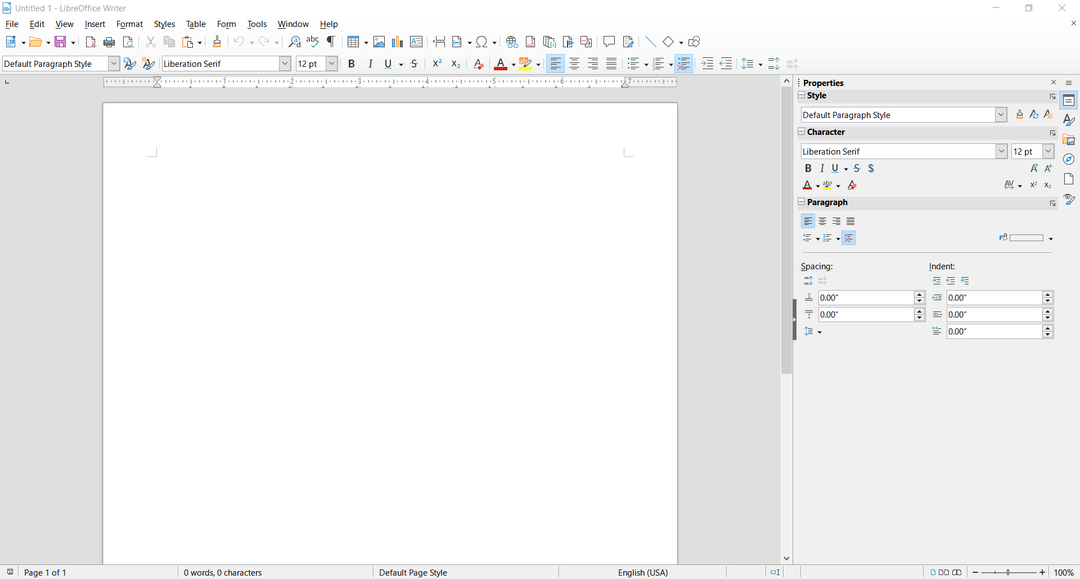
लिब्रे ऑफिस का इंटरफ़ेस माइक्रोसॉफ्ट ऑफिस के पुराने संस्करण जैसा दिखता है, लेकिन हालांकि टूलबार के सभी आइकन काफी परिचित दिखते हैं, आपको उन्हें समझने के लिए थोड़ा सा समायोजन करने की आवश्यकता होगी।
आइकन छोटे, भीड़भाड़ वाले हैं और आपको उनके नाम प्राप्त करने के लिए अपने माउस पॉइंटर को उन पर मँडराना होगा, उम्मीद है कि वे आपको वांछित परिणाम तक पहुँचाएंगे।
इसके अलावा, ऊपर से ड्रॉप-डाउन मेनू में उनकी सूचियों में बहुत अधिक तत्व हैं और वे छोटे हैं।
Microsoft Office के नवीनतम संस्करण में, सॉफ्टवेयर दिग्गज इस सटीक समस्या को हल करने में कामयाब रहे, जिसे हम LibreOffice में देखते हैं।
लिब्रे ऑफिस का मुख्य डैशबोर्ड काफी साफ-सुथरा दिखता है और यहां हम उनके सभी उत्पादों के लिए कुछ टेम्प्लेट की उपस्थिति को सलाम करते हैं।
आगे बढ़ते हुए, हमें यह स्वीकार करना होगा कि Calc स्प्रेडशीट और इम्प्रेस प्रेजेंटेशन ऐप्स राइटर डॉक्यूमेंट की तुलना में बहुत कम अव्यवस्थित हैं, हालाँकि उनका डिज़ाइन वही पुराना है।
एक कष्टप्रद विशेषता यह है कि यदि आप Windows प्रारंभ मेनू से मुख्य डैशबोर्ड खोलने का प्रयास कर रहे हैं, तो यह केवल नवीनतम दस्तावेज़ खोलेगा, डैशबोर्ड ही नहीं।
ओपनऑफिस - संस्करण 4.1.12
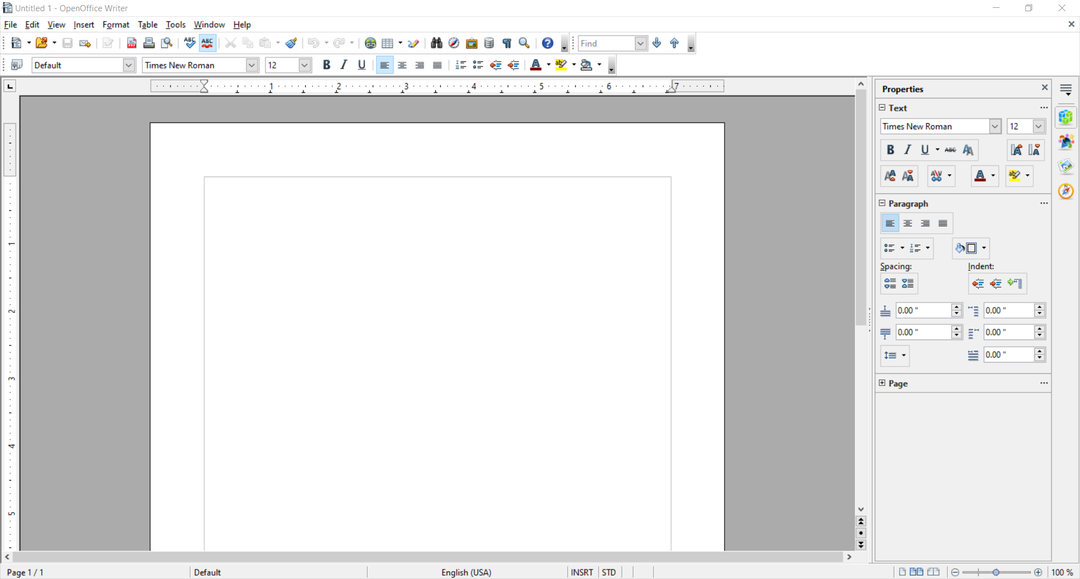
OpenOffice के साथ, ऐसा लगता है कि हम 1997 में वापस आ गए हैं और हम थोड़ा सा भी मजाक नहीं कर रहे हैं। मेन्यू लगभग ऑफिस 97 के समान ही दिखते हैं।
वहाँ भी एक अच्छा हिस्सा है क्योंकि यदि आप अभी भी Windows XP का उपयोग कर रहे हैं, तो यह उपकरण ठीक से फिट होगा और आप उस पुराने कार्यालय संस्करण से एक बीट स्विच करने से नहीं चूकेंगे।
इसके अलावा, उपकरण केवल 136 एमबी है और केवल 32-बिट संस्करण है जिसे स्थापना के बाद पुनरारंभ करने की आवश्यकता है, इसलिए हम वास्तव में यहां टाइम मशीन में हैं।
हमें यह स्वीकार करना होगा कि मुख्य डैशबोर्ड काफी बेहतर दिखता है और, लिबरऑफिस की तरह ही, आपके पास सभी उत्पादों, टेम्प्लेट और हाल ही के खुले दस्तावेज़ों तक पहुंच है।
पहला ओपन-सोर्स वर्ड प्रोसेसर होने के नाते, OpenOffice के पास एक्सटेंशन का एक बहुत अच्छा आधार है जिसे आप डेटा फॉर्म, स्पेल चेकर्स और बहुत कुछ जोड़ सकते हैं।
सभी सुविधाएं वहां हैं लेकिन हम पिछली सदी के सॉफ्टवेयर के लुक और फील को भूल नहीं पाए, लेकिन हे, यह मुफ़्त है।
कुल मिलाकर, इंटरफ़ेस अध्याय में स्पष्ट विजेता स्पष्ट रूप से ONLYOFFICE है। तथ्य यह है कि यह तीनों में से सबसे नया ऐप भी है जो इसे ताज़ा और बड़े करीने से व्यवस्थित करता है।
- टीम प्रोजेक्ट्स पर काम करने के लिए सर्वश्रेष्ठ क्लाउड सहयोग सॉफ्टवेयर
- 2022 में छोटे व्यवसायों के लिए सर्वश्रेष्ठ सहयोग सॉफ्टवेयर
- 2022 के लिए सर्वश्रेष्ठ Microsoft 365 सौदे
3. उत्पाद और सुविधाएँ
केवल कार्यालय

ONLYOFFICE तीनों में से सबसे नया ऑफिस सूट है और जाहिर तौर पर इसके सूट में सबसे कम उत्पाद हैं।
विशेषज्ञ युक्ति:
प्रायोजित
कुछ पीसी मुद्दों से निपटना कठिन होता है, खासकर जब यह दूषित रिपॉजिटरी या लापता विंडोज फाइलों की बात आती है। अगर आपको किसी त्रुटि को ठीक करने में परेशानी हो रही है, तो आपका सिस्टम आंशिक रूप से खराब हो सकता है।
हम रेस्टोरो को स्थापित करने की सलाह देते हैं, एक उपकरण जो आपकी मशीन को स्कैन करेगा और यह पहचान करेगा कि गलती क्या है।
यहाँ क्लिक करें डाउनलोड करने और मरम्मत शुरू करने के लिए।
हालांकि, स्पष्ट आधुनिक निर्माण प्रभावशीलता और कार्यक्षमता पर आधारित है। सबसे आवश्यक पहलुओं को कवर करने के लिए प्रकाशकों ने इसकी विशेषताओं को हटा दिया है।
इसलिए यह बहुत तेज़ है, उपयोग में बहुत आसान है और हमारे परीक्षणों में, यह हमारे सभी .docx दस्तावेज़ों को फ़ॉर्मेटिंग में किसी भी त्रुटि के बिना खोलने और संपादित करने में कामयाब रहा।
साथ ही, .docx दस्तावेज़ को सहेजते समय, आप इसे बिना किसी ODT सुझाव के, इसके मूल स्वरूप में सहेज सकते हैं, ठीक वैसे ही जैसे आप Microsoft Word में करते हैं।
ONLYOFFICE ने निर्णय लिया है कि वह केवल सबसे लोकप्रिय टूल्स तक ही सीमित रहेगा जिसकी उपयोगकर्ताओं को वास्तव में आजकल आवश्यकता है। बड़ा अंतर फॉर्म टेम्प्लेट टूल है।
यह Microsoft Office सामग्री नियंत्रण और Adobe प्रपत्रों के समान है लेकिन डेटा एकत्र करने के लिए ONLYOFFICE प्रपत्रों का उपयोग नहीं किया जाता है।
सुविधा दस्तावेज़ ऐप में अंतर्निहित है और आप इसका उपयोग क्विज़, चुनाव और सर्वेक्षण बनाने के लिए कर सकते हैं।
हालाँकि, यह आपको सभी बुनियादी तत्व प्रदान करता है, जैसे कॉम्बो बॉक्स, ड्रॉप-डाउन मेनू, रेडियो बटन, चेकबॉक्स, इमेज और टेक्स्ट बनाने के लिए आवश्यक है।
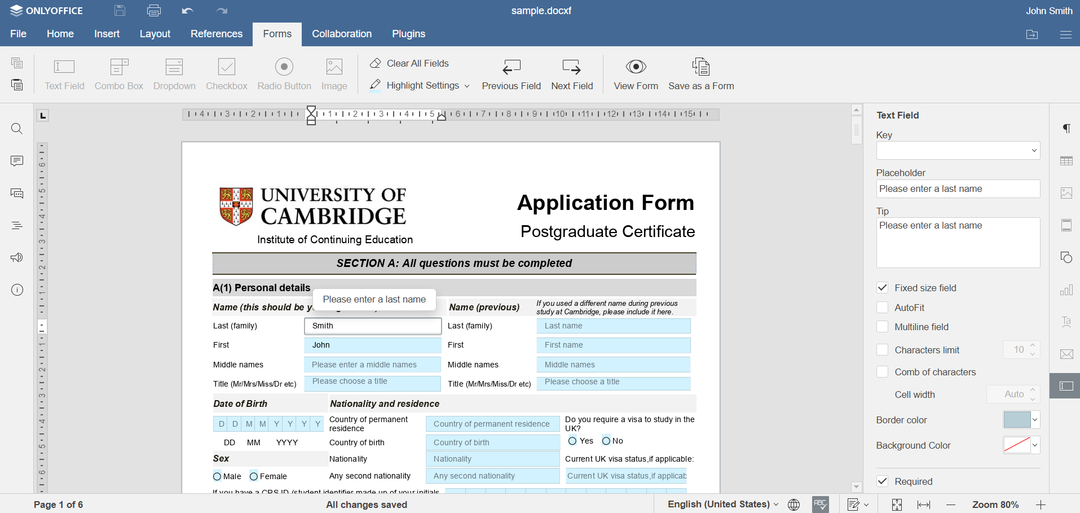
लेकिन इसका मतलब यह नहीं है कि आप केवल एक फॉर्म बना सकते हैं, बल्कि .docxf प्रारूप में फॉर्म भी भर सकते हैं।
यह उल्लेख करना भी महत्वपूर्ण है कि एक बार जब आप ONLYOFFICE में अपनी समर्पित क्लाउड सेवा से जुड़ जाते हैं, तो आप अन्य विकल्पों का एक पूरा सूट खोल देते हैं।
न केवल आपके दस्तावेज़ सुरक्षित रूप से सहेजे जाएंगे, बल्कि आप अपने साथियों के साथ सहयोग करने में भी सक्षम होंगे।
अगर आपको स्टार्टअप या बिजनेस प्लान मिलते हैं, तो आपके पास चैट, सीआरएम, मेल एग्रीगेटर और यहां तक कि ट्विटर और फेसबुक एकीकरण भी होगा।
आइए देखें कि ONLYOFFICE सुइट में कौन से उत्पाद उपलब्ध हैं:
- दस्तावेज़ - वर्ड प्रोसेसर - माइक्रोसॉफ्ट वर्ड समकक्ष
- स्प्रेडशीट - टेबल्स और चार्ट संपादक - माइक्रोसॉफ्ट एक्सेल समकक्ष
- प्रस्तुति - प्रस्तुतियाँ, बैनर - माइक्रोसॉफ्ट पावरपॉइंट समकक्ष
- प्रपत्र टेम्पलेट - सर्वेक्षण, प्रश्नोत्तरी, और चुनाव - माइक्रोसॉफ्ट फॉर्म विकल्प
⇒केवल कार्यालय प्राप्त करें
लिब्रे ऑफिस ऐप्स
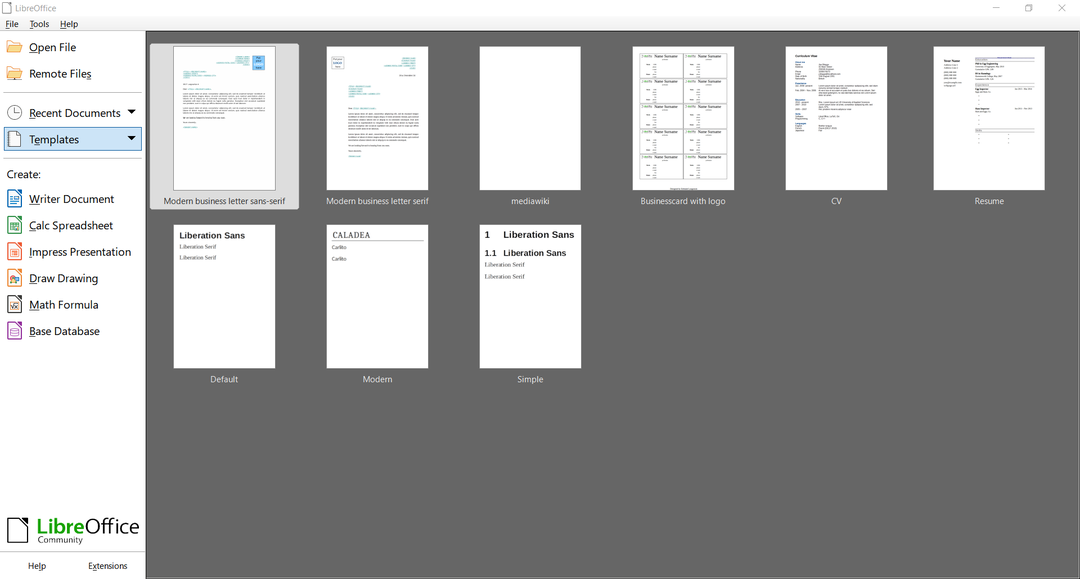
लिब्रे ऑफिस के अपने सूट में छह उत्पाद हैं और हालांकि यह काफी धीमा है और यह माइक्रोसॉफ्ट ऑफिस की तुलना में अधिक संसाधनों का उपभोग करता है, हमें लिखने के लिए कुछ अच्छी चीजें मिली हैं।
उदाहरण के लिए, आप ड्रॉ ऐप में पीडीएफ दस्तावेज़ खोल सकते हैं और उन्हें संपादित कर सकते हैं। उसके बाद, आप उन्हें PDF के रूप में वापस निर्यात कर सकते हैं और छवियों को संपीड़ित भी कर सकते हैं।
इसके अलावा, यदि आप एक गणित की किताब लिख रहे हैं या कुछ सूत्र सम्मिलित करने की आवश्यकता है, तो गणित ऐप में कुछ बहुत अच्छी कार्यात्मकताएँ हैं, हालाँकि इसके लिए बहुत बेहतर उपकरण हैं।
लिब्रे ऑफिस में बहुत सारी विशेषताएं हैं, लेकिन वे बहुत खराब तरीके से डिज़ाइन किए गए मेनू के तहत ढेर और भीड़ में हैं, इसलिए आपको उस तक पहुंचने के लिए मिनटों की आवश्यकता होगी जिसकी आपको वास्तव में आवश्यकता है।
आइए लिब्रे ऑफिस सूट में शामिल उत्पादों की सूची देखें:
- लेखक - वर्ड प्रोसेसर - माइक्रोसॉफ्ट वर्ड समकक्ष
- कैल्क - टेबल्स और चार्ट संपादक - माइक्रोसॉफ्ट एक्सेल समकक्ष
- छाप - प्रस्तुतियाँ, बैनर - माइक्रोसॉफ्ट पावरपॉइंट समकक्ष
- खींचना - फ़्लोचार्ट और चित्र
- गणित - सूत्र संपादक
- आधार - डेटाबेस संपादक - माइक्रोसॉफ्ट एक्सेस समकक्ष
⇒लिब्रे ऑफिस प्राप्त करें
ओपनऑफिस ऐप्स
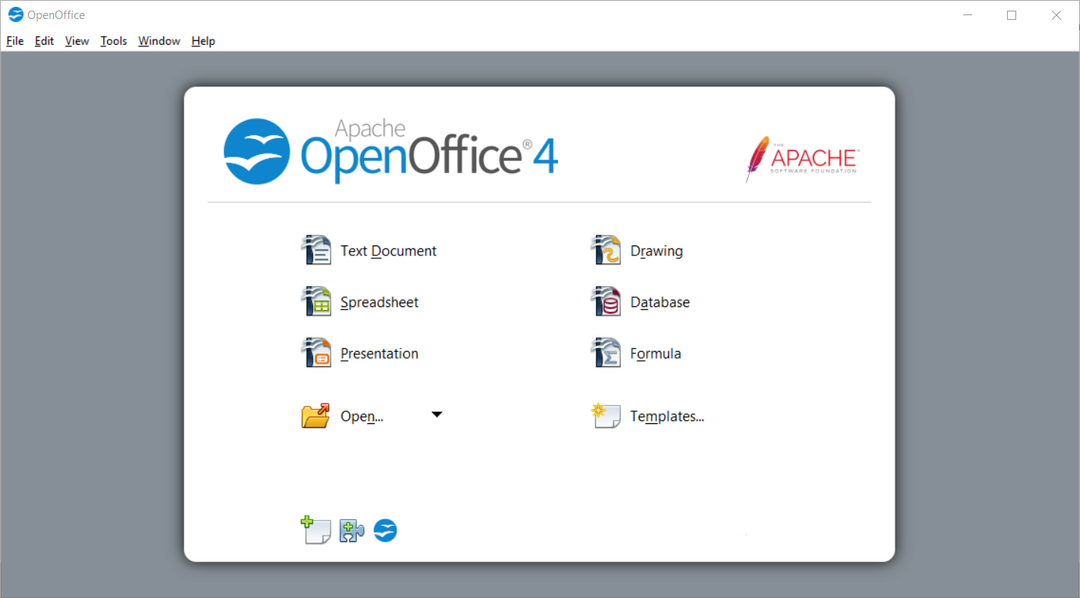
OpenOffice में LibreOffice के समान उत्पाद और कार्यात्मकताएँ हैं। वास्तव में, यह दूसरा तरीका है क्योंकि यह पुराना मॉडल है।
यहां तक कि अगर इसमें वह सब कुछ है जो यह लेता है, तो यह सुइट अतीत में अटका हुआ है और हर बार जब आप एक साधारण दस्तावेज़ खोलते हैं, तो यह अन्य दो वर्ड प्रोसेसर की तुलना में अतिरिक्त सेकंड लेता है।
स्वरूपण के बारे में, कभी-कभी यह मूल से बहुत अलग होता है और आप दस्तावेज़ों को उनके मूल .docx प्रारूप में सहेज नहीं सकते।
हालाँकि यह एक डेटाबेस निर्माता और संपादक के साथ आता है, ऐप कुछ बार क्रैश हो गया। राइटर ऐप शुरू करने के बाद, यह X बटन पर एक साधारण क्लिक के साथ बंद नहीं होगा।
कुल मिलाकर, खराब प्रदर्शन और 20वीं शताब्दी की डिजाइन इसकी स्थापना के लिए अनुशंसा नहीं करती है, हालांकि यह अन्य दो समाधानों की तुलना में आपकी हार्ड ड्राइव पर कम जगह लेता है।
OpenOffice सुइट में शामिल उत्पादों पर एक नज़र डालें:
- लेखक - वर्ड प्रोसेसर - माइक्रोसॉफ्ट वर्ड समकक्ष
- कैल्क - टेबल्स और चार्ट संपादक - माइक्रोसॉफ्ट एक्सेल समकक्ष
- छाप - प्रस्तुतियाँ, बैनर - माइक्रोसॉफ्ट पावरपॉइंट समकक्ष
- खींचना - फ़्लोचार्ट और चित्र
- गणित - सूत्र संपादक
- आधार - डेटाबेस संपादक - माइक्रोसॉफ्ट एक्सेस समकक्ष
⇒ओपनऑफिस प्राप्त करें
4. उपयोगकर्ता समीक्षा
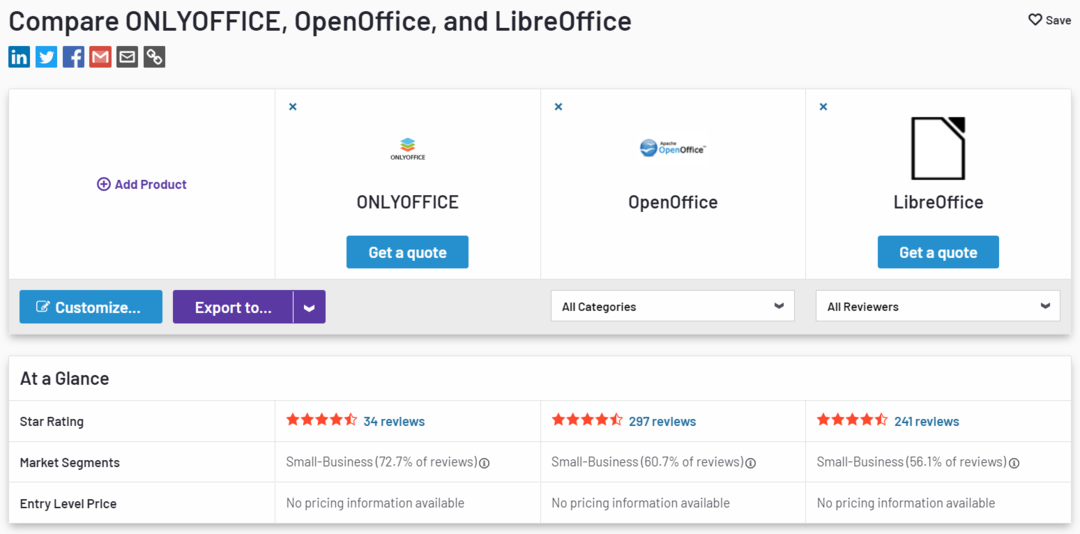
हमने तीन ऑफिस सुइट्स की तुलना करने के लिए समय लिया जी 2, एक वेबसाइट जो विभिन्न उत्पादों की ऑनलाइन समीक्षाओं के आधार पर उनके बारे में जानकारी प्रदान करती है।
वेबसाइट दुनिया भर के व्यावसायिक उपयोगकर्ताओं से मिली प्रतिक्रिया के आंकड़े भी प्रदान करती है।
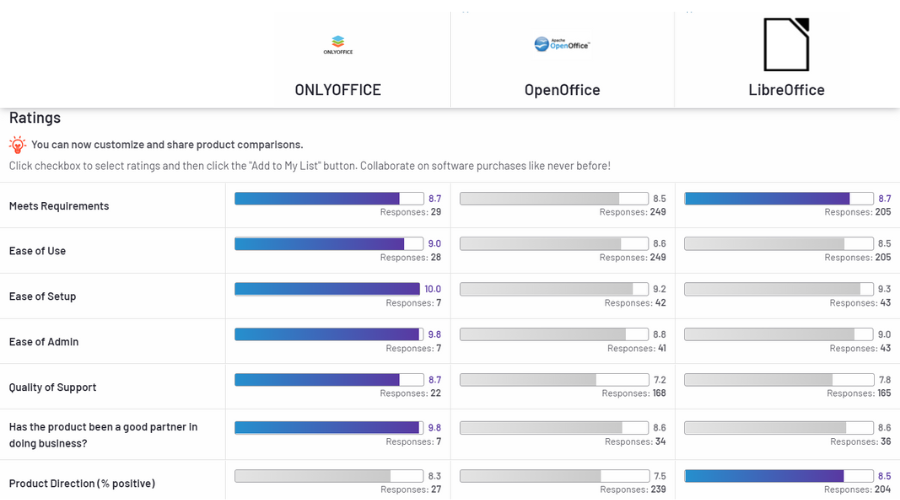
जैसा कि हम स्पष्ट रूप से देख सकते हैं, केवल ऑफिस लगभग हर विभाग में विजयी होता है, हालांकि हमें यह ध्यान रखना होगा कि अन्य दो की तुलना में अपेक्षाकृत नया उत्पाद होने के कारण, इसने कम फीडबैक जमा किया।
हालाँकि, समग्र स्तर में अंतर इतना प्रभावशाली नहीं है, हालाँकि हम समर्थन अनुभाग की गुणवत्ता की उपेक्षा नहीं कर सकते हैं।
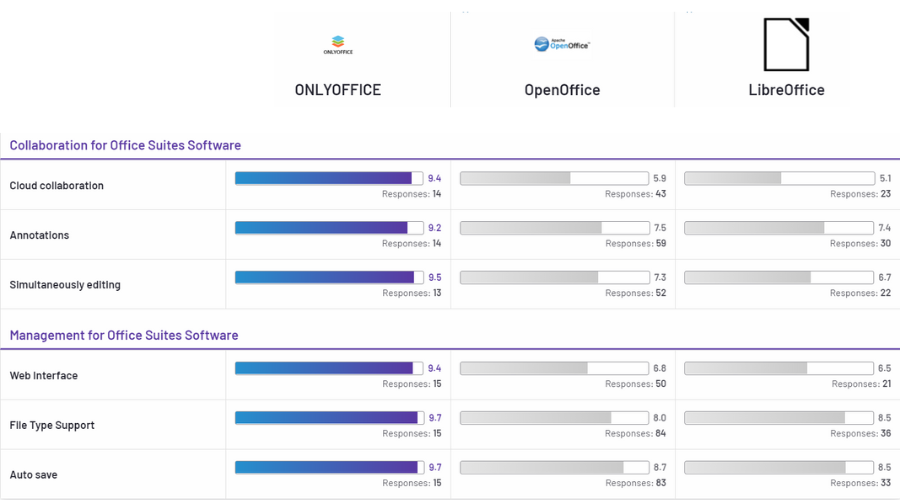
क्लाउड सहयोग सुविधा से बड़ा अंतर आता है, जहां ONLYOFFICE अन्य दो उत्पादों से बेहतर है।
वास्तव में, सहयोग और प्रबंधन के सभी पहलुओं में अंतर केवल ऑफिस के पक्ष में भारी है।
5. मूल्य निर्धारण
सभी तीन सॉफ्टवेयर कम से कम डेस्कटॉप ऐप मुफ्त हैं। हालाँकि, ONLYOFFICE में Android और iOS के लिए क्लाउड फ़ीचर और मोबाइल ऐप भी उपलब्ध हैं।
जब ONLYOFFICE की क्लाउड सुविधाओं की बात आती है, तो वे एकल उपयोगकर्ता के लिए भी निःशुल्क हैं, लेकिन यदि आपको व्यवसाय के लिए इसकी आवश्यकता है, तो आपको प्रति उपयोगकर्ता 5$ का निवेश करना होगा।
आपको अभी अपना मन बनाने की आवश्यकता नहीं है क्योंकि इसमें व्यवसाय योजना का नि: शुल्क परीक्षण भी है ताकि आप इसका परीक्षण कर सकें।
तो, ONLYOFFICE, LibreOffice और OpenOffice में से कौन बेहतर है?
हमारे सभी अंतिम विचार एक ही निष्कर्ष की ओर ले जाते हैं, कि 21 वीं सदी के निर्माण और आधुनिक सुविधाओं के साथ ONLYOFFICE श्रेष्ठ सुइट है।
दुर्भाग्य से, लिबरऑफिस या ओपनऑफिस में आपको मिल सकने वाली सभी अतिरिक्त सुविधाएँ पुरातन हैं और वैसे भी बहुत विश्वसनीय नहीं हैं।
इसके अलावा, यदि हम Microsoft Office फ़ाइल संगतता पर विचार करते हैं तो केवल ONLYOFFICE ही एकमात्र विजेता है।
कहा जा रहा है, आप हमारे चयन में भी रुचि ले सकते हैं विंडोज 10/11 के लिए सर्वश्रेष्ठ माइक्रोसॉफ्ट ऑफिस विकल्प.
क्या आपने उन ऑफिस सुइट्स को आजमाया है जिनकी हमने यहां तुलना की है? अपने अनुभव और छापों के बारे में हमें नीचे टिप्पणी अनुभाग में बताएं।
अभी भी समस्या है? उन्हें इस टूल से ठीक करें:
प्रायोजित
यदि ऊपर दी गई सलाहों से आपकी समस्या का समाधान नहीं हुआ है, तो आपके पीसी में विंडोज़ की गहरी समस्याएँ आ सकती हैं। हम अनुशंसा करते हैं इस पीसी मरम्मत उपकरण को डाउनलोड करना (TrustPilot.com पर बढ़िया रेटेड) उन्हें आसानी से संबोधित करने के लिए। स्थापना के बाद, बस क्लिक करें स्कैन शुरू करें बटन और फिर दबाएं सभी की मरम्मत।


